

輕鬆上手製作電子書
書本掃描器協助您將厚重的書籍與筆記掃描成電子檔案,讓您可以隨時透過行動裝置閱讀及查找。eBookScan軟體提供OCR文字辨識功能,輸出可搜式的PDF格式,您可以透過關鍵字來進行檔案搜尋,發揮電子檔案的最大效益。
*高掃描速度 - 每頁 7秒,彩色 A4尺寸。
*高品質的 CCD 掃描元件。
*6mm 邊距設計消除了傳統書本掃描時的書背陰影和文字扭曲。
*自動裁切和旋轉影像
eBookScan功能
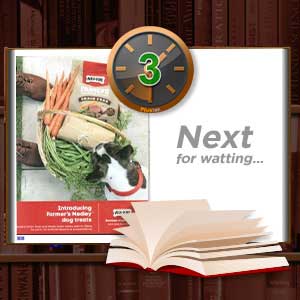
自動連續掃描功能
eBookScan 是專業書本掃描軟體。在連續掃描書頁時,eBookScan會自動旋轉掃描的圖像,也可以自行調整頁面順序,幫助您輕鬆完成圖書掃描任務。
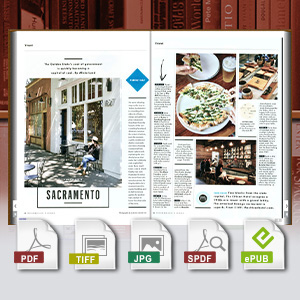
匯出多種文件格式
eBookScan 以所有常見的圖像格式保存掃描的文檔,包括:JPEG、TIFF 和 PDF。借助可識別多達 183 種語言的 OCR(光學字符識別)功能,eBookScan 可幫助您將文件轉換為可搜索的 PDF,方便您搜查檔案。

恢復掃描和恢復功能
您是否曾在掃描 50 頁但未保存掃描結果的情況下遇到電腦當機?eBookScan 具有恢復掃描和恢復功能,可在掃描過程中避免電腦檔機或斷電。您可以通過軟體的即時記錄立即恢復掃描檔案。

陰影消除技術
作為Plustek SEE(Shadow Elimination Element)技術不可或缺的一部分,OpticBook 3900E 獨特的書本邊緣設計(6mm)消除了傳統書籍在掃描時的書背陰影和文字扭曲。完整保留掃描影像的完整性。
eBookScan - 專業書本掃描軟體
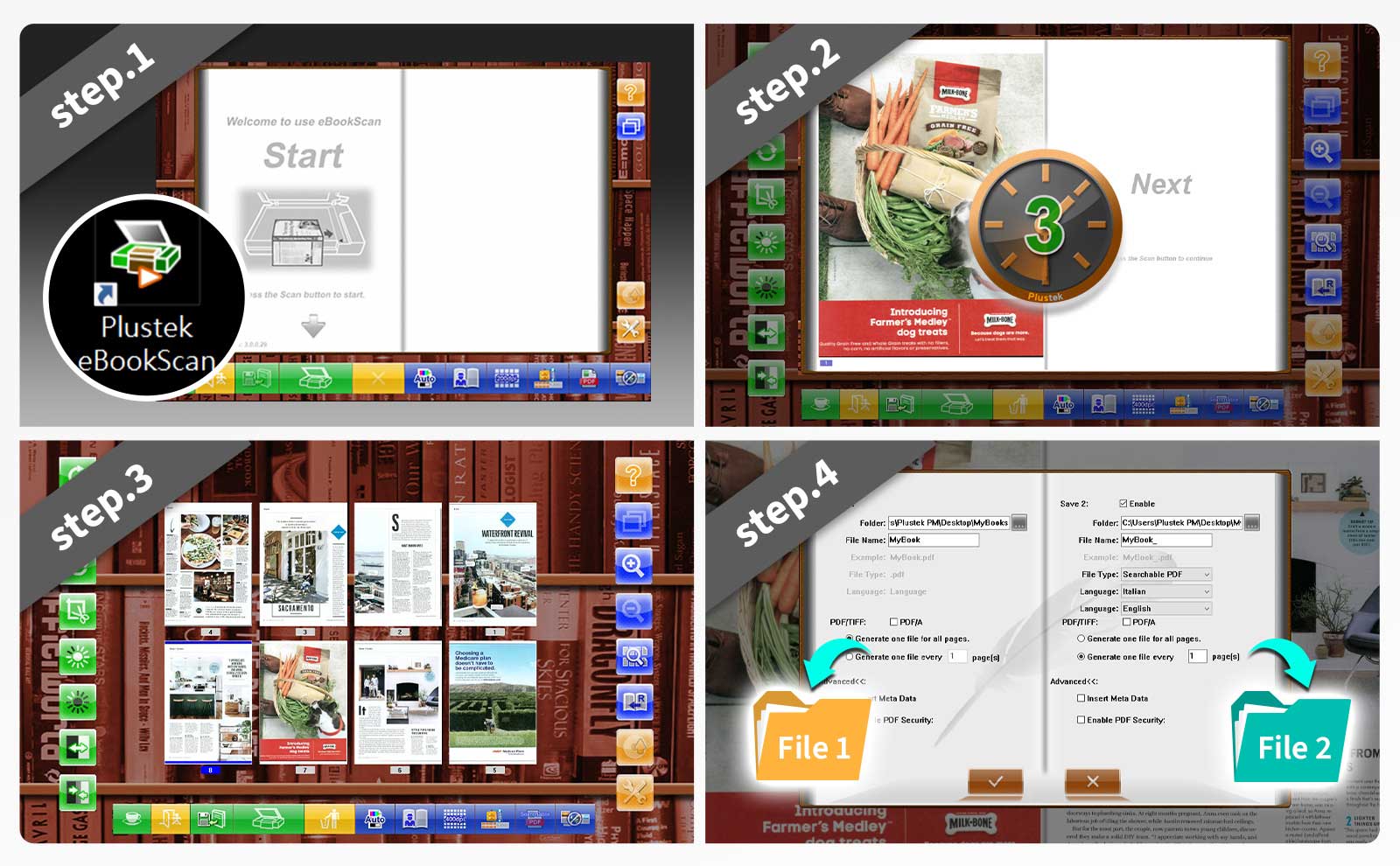
eBookScan - 專業書本掃描軟體
掃描步驟
- 第 1 步 : 將書放在掃描器上,打開 eBookScan 並按下掃描按鈕。
- 第 2 步 : 您可以開啓自動連續掃描功能,無需按掃描按鈕。
- 第 3 步 : 輕鬆預覽、拖拉方式可以重新組織頁面順序。
- 第 4 步 : 同時保存 2 個不同的文件夾或文件格式。
eBookScan 獨家設計 : 一次掃描可以保存為兩種不同的文件格式和不同的存儲位置。四種文件格式(JPG、TIFF、PDF、可搜索 PDF)讓您更靈活地使用。
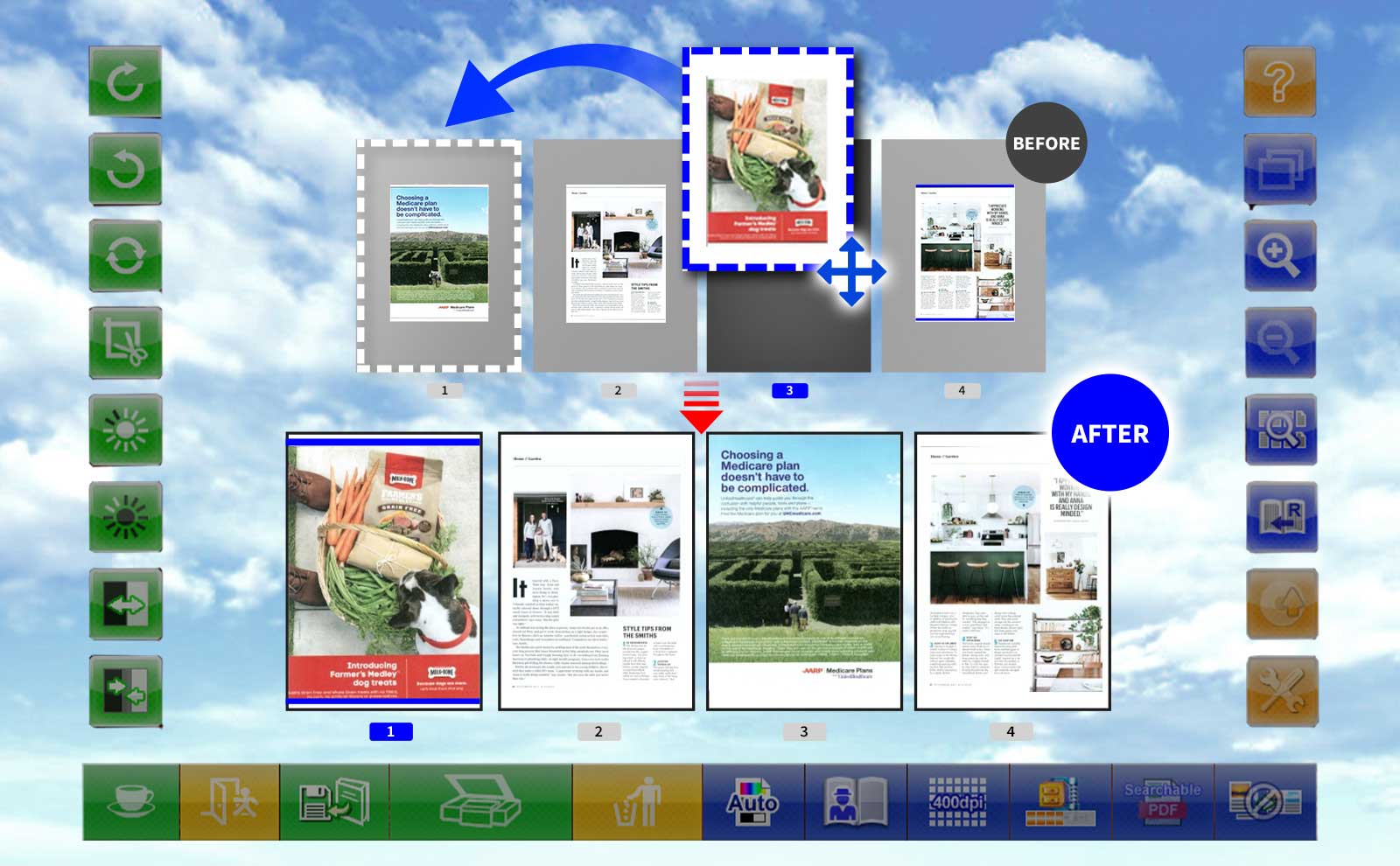
即時預覽、並可調整頁面順序
掃描後的即時預覽。您可以通過 eBookScan 裁剪掃描的圖像並拖放頁面調柾順序。這能為您節省了大量的後置處理時間。
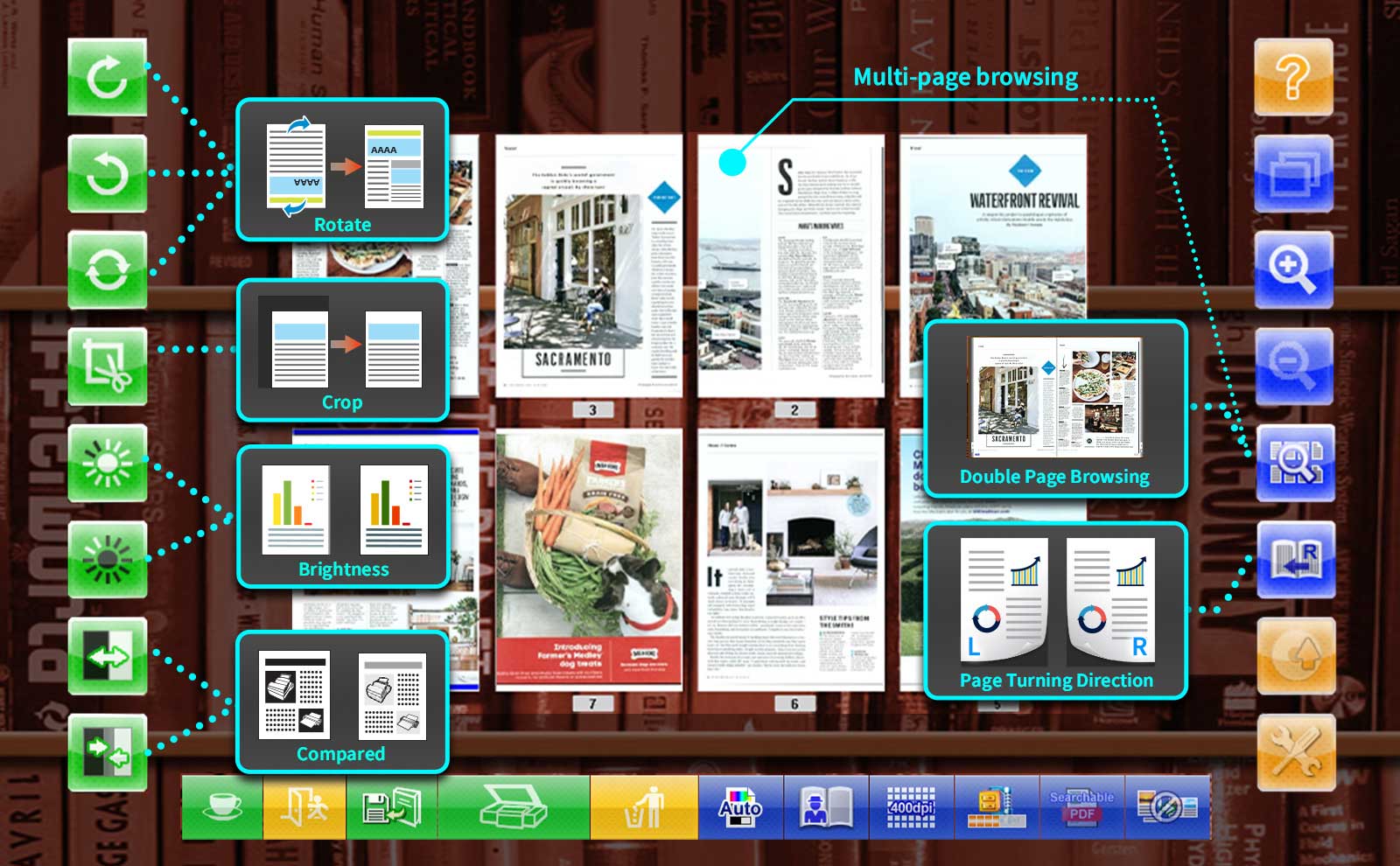
圖像處理功能
eBookScan 是一款專業書本掃描軟體,您可以輕鬆地將書籍、雜誌和其他紙本文件數位化。eBookScan 提供用戶常用的頁面編輯,例如旋轉、裁剪、亮度、對比度和頁面順序,一次完成電子書的編輯





